如何在Ubuntu 14.04上安装轻量级web服务器Cherokee
| 2015-04-04 13:01 评论: 2
Cherokee 是一个免费,开源,高性能轻量级的全功能web服务器,支持大部分主流操作系统(Linux、 Mac OS X、 Solaris 和 BSD)。它支持TLS/SSL、FastCGI、 SCGI、 PHP、 uWSGI、 SSI、 CGI、 LDAP、 HTTP代理、 视频流处理、 内容缓存、 流量控制、 虚拟主机、Apache兼容的日志文件,以及负载均衡等功能。

今天我们介绍一下怎样在Ubuntu Server 14.04 LTS安装和配置轻量级的web服务器Cherokee,只需要注意修改软件源列表,同样适用于Ubuntu12.04,12.10和13.04。
在Ubuntu Server上逐步安装和配置Cherokee
1. 更新Ubuntu软件包索引
首先登陆Ubuntu Server,执行以下命令,更新Ubuntu Server的软件源并安装可用的更新。
sudo apt-get update
sudo apt-get upgrade
2. 加入 PPA
通过运行以下命令增加Cherokee的PPA
sudo add-apt-repository ppa:cherokee-webserver
sudo apt-get update
对于运行14.04版本的服务器还需要执行以下步骤
cd /etc/apt/sources.list.d
nano cherokee-webserver-ppa-trusty.list
用deb http://ppa.launchpad.net/cherokee-webserver/ppa/ubuntu saucy main 替换 deb http://ppa.launchpad.net/cherokee-webserver/ppa/ubuntu trusty main
再次运行命令:
sudo apt-get update
3. 使用apt-get安装Cherokee
使用如下命令安装Cherokee和SSL模块
sudo apt-get install cherokee cherokee-admin cherokee-doc libcherokee-mod-libssl libcherokee-mod-streaming libcherokee-mod-rrd
4. 配置Cherokee
重启Cherokee服务:
sudo service cherokee start
使用Cherokee最大的好处就是能通过一个简单易用的web界面 cherokee-admin 来管理所有的配置选项。推荐通过浏览器来管理Cherokee。使用如下命令启动cherokee-admin
sudo cherokee-admin
注意: cherokee-admin 会显示用户名,一次性密码和web管理界面地址。
请记录下这个一次性密码,登录到管理界面时需要它。
默认情况下,只能通过localhost访问Cherokee-admin,如果需要通过其它网络地址来访问,可以使用‘-b’参数。如果不指定任何IP地址,Cherokee-admin会自动监听所有网络端口。然后就可以通过网络访问Cherokee-admin
sudo cherokee-admin -b
通过指定IP地址访问Cherokee-admin
sudo cherokee-admin -b 192.168.1.102
5. 浏览cherokee-admin面板
在你喜欢的浏览器中输入地址http://主机名或IP地址:9090/就可以进入控制面板了。例如我的是http://127.0.0.1:9090/,在浏览器中显示如下图
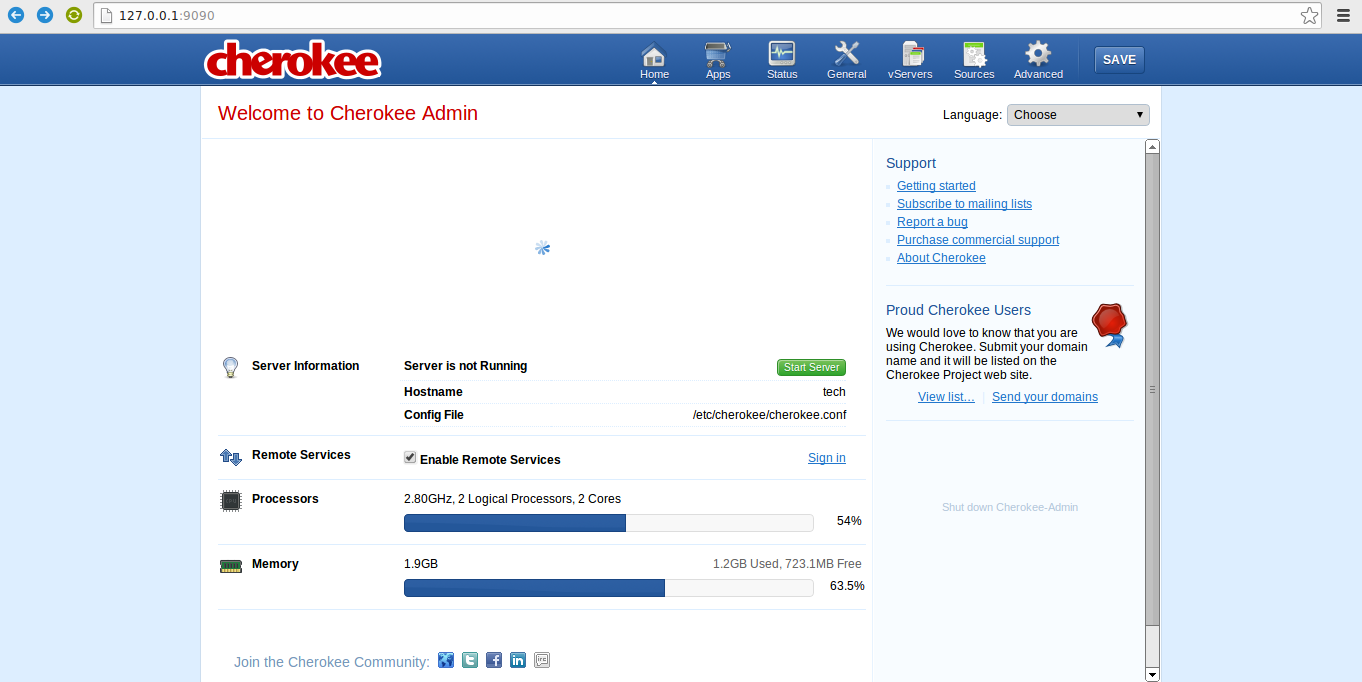
好了,到这里我们已经成功地在Ubuntu Server上安装和配置了Cherokee。
via: http://linoxide.com/ubuntu-how-to/install-cherokee-lightweight-web-server-ubuntu-14-04/
作者:Arun Pyasi 译者:ictlyh 校对:wxy
